Mainos
Tietokoneiden päivitys saattaa tuntua helppolta, mutta päivitykset on myös helppo saada väärin. Lisää vähän RAM-muistia ja nopeampi prosessori, ja sinut asetetaan seuraavalle viidelle vuodelle, eikö niin? Voi olla. Tai sillä ei ehkä ole havaittavaa vaikutusta. Se ei ehkä edes toimi.
Jokainen PC-päivitys on erilainen, joten pieni tietämys ja suunnittelu voivat varmistaa, että kaikki sujuu.
1. Miksi päivität?
Ennen kuin edes harkitset päivitystä, sinun on selvitettävä tarkalleen, mitä toivot saavuttavan. Jos sinulla on vain epämääräinen ajatus siitä, että haluat "tehdä tietokoneestasi nopeamman", sinulla on hyvä mahdollisuus joutua pettymään. On helppoa käyttää rahaa asioihin, jotka eivät edes koske ongelmaasi.

Suorittimen, muistin, tallennustilan ja näytönohjaimen päivitykset voivat kaikki tehdä tietokoneestasi nopeamman - tai ainakin näyttää nopeammin -, mutta et voi valita vain yhtä satunnaisesti ja olettaa, että sillä on haluttu vaikutus.
Joten mikä on kysymys, jonka haluat käsitellä? Kestääkö ohjelmien käynnistäminen liian kauan? Onko pelien kuvataajuus liian alhainen? Onko PC viivästynyt, kun työskentelet useissa sovelluksissa? Onko se alkanut kuumentua ja / tai meluisaa? Jokainen näistä kysymyksistä voidaan ratkaista päivittämällä toinen osa.

Jälleen on joitain päivityksiä, jotka kannattaa tehdä riippumatta. vaihtaminen kiintolevyltä solid-state-asemaan Nämä päivitykset parantavat tietokoneesi suorituskykyä eniten!Tarvitsetko nopeamman tietokoneen, mutta et ole varma, mitä sinun tulisi päivittää tietokoneellesi? Seuraa PC-päivityksen tarkistimeesi saadaksesi selville. Lue lisää vaikuttaa huomattavasti jokaiseen tietokoneeseen. Ainakin se vähentää tietokoneesi käynnistysaikaa. Lisäksi enemmän RAM on parempi kuin vähemmän RAM - ainakin pisteeseen saakka Kuinka paljon RAM-muistia todella tarvitset?RAM on kuin lyhytaikainen muisti. Mitä enemmän monitehtäviä, sitä enemmän tarvitset. Selvitä, kuinka paljon tietokoneellasi on, kuinka saada siitä irti tai kuinka saada enemmän. Lue lisää .
Mutta muuta kuin näitä, ei ole mitään taikuutta. Jos aiot päivittää jotain, sinun on aina kohdistettava tiettyyn ongelmaan tietyllä ratkaisulla.
2. Onko päivittäminen jopa sen arvoista?
Kun tiedät mitä haluat tehdä, sinun täytyy kysyä itseltäsi, onko päivitys edes kannattavaa.
Ensinnäkin, onko ongelmasi todella laitteisto-ongelma?Hyvä keväänpuhdistus Kevään puhdistusluettelo tietokoneellesi, osa 2: Poista roskat ja vapaa hukkaava tila [Windows]Säännöllinen tietokonehuolto jätetään usein laiminlyötyä, mikä johtaa kiintolevytilan menettämiseen ja yhä hitaammin paisuneen käyttöjärjestelmän käyttämiseen. Windowsin pelättävän uudelleenasennuksen välttämiseksi sinun on suoritettava perusteellinen puhdistus ainakin ... Lue lisää voi elvyttää monia tietokoneita, jotka ovat alkaneet käyttää hitaasti tai joissa on ongelmia. Käyttöjärjestelmän ja ohjainten päivittäminen, ei-toivotuista käynnistysohjelmista pääsy ja vanhentuneiden tiedostojen poistaminen voivat kaikki auttaa, kuten Päivitä Windows-vaihtoehdot Pitäisikö sinun päivittää, palauttaa, palauttaa tai asentaa Windows uudelleen?Oletko koskaan halunnut nollata Windows 7 menettämättä henkilökohtaisia tietoja? Tehdasasetuksen ja uudelleenasennuksen välillä oli vaikeaa. Windows 8: n jälkeen meillä on kaksi uutta vaihtoehtoa: Päivitä ja Palauta. Kumpi on oikein ... Lue lisää .
Älä myöskään ohita laitteistoympäristöä. Pölyn puhdistaminen tietokoneesi tuuletusaukkojen ympäriltä estää ylikuumenemisen ja auttaa vähentämään tuulettimen melua.

Toiseksi on kysymys siitä, kannattaako tietokoneesi edelleen käyttää rahaa. Vaatimaton päivitys, joka on sekä edullinen että helppo toteuttaa (kuten ylimääräisen RAM-muistin lisääminen), saattaa olla hyödyllinen jopa vanhemmissa järjestelmissä.
Mutta jos harkitset jotain suurempaa (kuten CPU: n vaihtamista), sinun kannattaa ehkä harkita, olisitko sinulle parempi tarjoilu aivan uuden tietokoneen kanssa. PC on vain yhtä hyvä kuin sen huonoin suorituskykyinen osa. Yhden komponentin päivittäminen voi ratkaista ongelmasi, tai se saattaa paljastaa uuden pullonkaulan muualla.
3. Minkä osan sinun pitäisi päivittää?
Kun olet selvillä ongelmastasi, sinun on löydettävä oikea ratkaisu. Neljä osaa, joita päivitykseen yleensä harkitaan, ovat RAM, kiintolevy, suoritin (CPU) ja näytönohjain (GPU). Voit tehdä myös muita, vaikka monetkin - kuten emolevyn päivitys 5 syytä miksi sinun pitäisi päivittää tietokoneen emolevyEtkö ole varma, milloin sinun pitäisi päivittää emolevysi? Tässä on muutamia ohjeita, jotka auttavat sinua. Lue lisää - ovat paljon edistyneempiä.

Voit rajata vaihtoehtoja harkitsemalla esimerkkejä siitä, missä jokaisella laitteistolla on suurin vaikutus.
- RAM saattaa auttaa, jos vaihtaminen eri ohjelmien välillä on hidasta, selaimet pysähtyvät paljon välilehtiä auki, sinulla on syöttöviive, järjestelmä ei reagoi tai suuret ohjelmat, kuten Photoshop ja Lightroom, ovat hidas.
- Kovalevy voi auttaa, jos pelien ja sovellusten lataaminen on todella hidasta, isojen tiedostojen tallentaminen tai purkaminen vie kauan, käynnistäminen vie kauan tai kiintolevystä tulee meluisa, kun RAM-muistia on rajoitetusti.
- prosessori voisi auttaa, jos video- tai äänitiedostot koodaavat hitaasti, sinulla on heikentynyt suorituskyky monitehtävissä sovelluksissa tai peleissä, sinulla on viivettä tai nykyinen CPU toimii säännöllisesti korkeissa lämpötiloissa.
- GPU saattaa auttaa, jos sinulla on kokkeja ja pudonnut kehyksiä peleissä, kyvyttömyys pelata pelejä korkeammissa asetuksissa tai erittäin korkeat lämpötilat nykyisessä GPU: ssa.
Voimme ottaa lähtökohtana sen, että jopa hitain SSD on monta kertaa nopeampi kuin kiintolevy, joten Jos ongelmasi liittyvät hitaaseen kiintolevyyn, päivitys solid-state-asemaan tulee aina hyödyllistä. Ja ottaen huomioon, että käyttöjärjestelmät käyttävät virtuaalimuistia, SSD voi jopa kompensoida RAM-muistin puutteen jossain määrin.
Sinun on todella päivitettävä näytönohjain vain, jos pelaat äskettäin julkaistuja AAA-pelejä. Jos et, niin sinulla oleva GPU on todennäköisesti enemmän kuin tarpeeksi hyvä.
Pullonkaulojen tunnistaminen
Voit selvittää, ovatko RAM tai prosessori järjestelmän pullonkauloja, käyttämällä tietokoneesi sisäisiä järjestelmän valvontaapuohjelmia. Windows 10: ssä tämä tarkoittaa Task Manager -sovelluksen käyttöä, johon pääset painamalla Ctrl-Shift-Del. Avaa OS X: ssä Activity Monitor -sovellus.

Nämä työkalut antavat sinulle nopean yleiskuvan järjestelmän suorittimen kuormituksesta ja RAM-muistin käytöstä. Jos jätät ne toimimaan taustalla väliaikaisesti, saat käsityksen siitä, aiheuttavatko prosessori vai muisti hidastumisia. (Tarkista, että suoritin toimii 100%: lla tai RAM-muisti on täynnä.)
Voit myös löytää sovelluksia, jotka myös yhdistävät resurssejasi.

Muista, että vaikka päivityksesi on tarkoitettu pullonkaulojen ratkaisemiseen, ne voivat myös korostaa muita pullonkauloja tai ottaa käyttöön uusia.
Esimerkiksi yksinkertainen ulkoinen päivitys - kuten 4K-näytön lisääminen - saattaa vaatia näytönohjaimesi päivittämistä pelaamaan pelejä 4K: n resoluutiolla. Jos haluat suoratoistaa 4K-videota, joudut ehkä päivittämään Internet-yhteytesi.
4. Mitkä tekniset tiedot ovat tärkeitä?
Kun olet tunnistanut, mitä haluat päivittää ja miksi, sinun on valittava oikea osa työhön.
RAM-muisti voi olla melko monimutkainen 8 ehdot, jotka sinun on tiedettävä ostaessaan tietokoneen RAM-muistiaVaikka RAM: n etsiminen ja asentaminen on yleensä melko helppoa, järjestelmäsi kanssa yhteensopivan RAM: n jäljittäminen voi osoittautua hiukan haastavammaksi kuin rento käyttäjä voi odottaa. Lue lisää , mutta tärkeimmät asiat, jotka tulee olla tietoinen, on, että se tulisi ihannetapauksessa asentaa pareittain (esim. kaksi 4 Gt: n muistitikkua) kuin yhden 8 Gt: n muistitikun) ja tekniikoiden tulisi olla yhdenmukaisia (esim. älä yritä käyttää DDR2: ta ja DDR3: ta yhdessä).
Jos RAM-muistilla on erilaiset kellonopeudet, ne kaikki toimivat hitaimman tikun nopeudella.
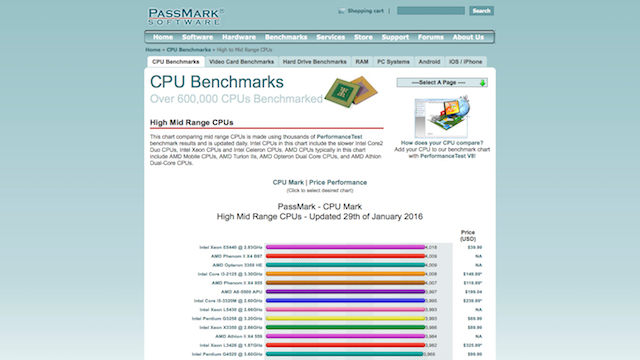
Suorittimet ja näytönohjaimet ovat monimutkaisempia. Ne ovat kalliimpia päivityksiä, joita voit tehdä, mutta niiden tarjoamat suorituskyvyn hyödyt eivät aina ole näkyviä.
Hyvä alku on ymmärtää prosessorin nimeämiskäytännöt Kuinka löytää paras kannettava tietokone alle 600 dollariaJos tiedät minne mennä, 600 dollaria voi hankkia paljon kannettavaa tietokonetta. Tässä on mitä sinun pitäisi etsiä. Lue lisää joten tiedät, mitä he tarjoavat, ja muista myös tietää mitä etsiä uudesta näytönohjaimesta 5 asiaa, jotka sinun on tiedettävä ennen näytönohjaimen ostamistaTässä on viisi avainkohtaa, jotka on pidettävä mielessä ennen seuraavan näytönohjaimen ostamista, muuten saatat katkaista ostoksesi. Lue lisää .
Sitten tarkista vertailuarvot vertaillaksesi valitun laitteen nopeutta nykyiseen mallisi. PassMark-ohjelmistolla on kattava tietokanta prosessorin vertailuarvot ja näytönohjainvertailut.
5. Onko yhteensopivuusongelmia?
Viimeinen asia, joka sinun on tehtävä ennen luottokortin taivuttamista uusille tietokoneen osille, on varmistaa, että valitsemasi komponentit ovat täysin yhteensopivia järjestelmän kanssa. Täällä on kolme asiaa.

Ensinnäkin, heidän on oltava fyysisesti kunnossa. Komponenteilla ei kaikilla ole samaa vakiokokoa tai liitäntää: prosessorit käyttävät erilaisia pistorasioita Prosessoriliittityypit selitetty: Socket 5 - BGATietokoneiden suorittimilla on koti: pistorasia. Jos aiot päivittää, sinun on ymmärrettävä, kuinka suoritin yhdistää emolevysi. Lue lisää , on erityyppisiä RAM-moduuleja ja niin edelleen. Jos ne eivät sovi, et voi käyttää niitä. Ja tietysti, jos päivität kannettavaa tietokonetta, sinulla on rajoitettu määrät, missä osissa voit päivittää.
Toiseksi niiden on oltava yhteensopivia. Hyvä paikka tarkistaa tämä on PCPartPicker, josta löydät osia, jotka ovat täysin yhteensopivia emolevyn kanssa. Joskus saattaa sanoa, että CPU / emolevy-yhdistelmä vaatii BIOS-päivityksen. Tarkista tässä tapauksessa, että päivitys on saatavana (se ei ehkä ole), tai etsi vaihtoehto.
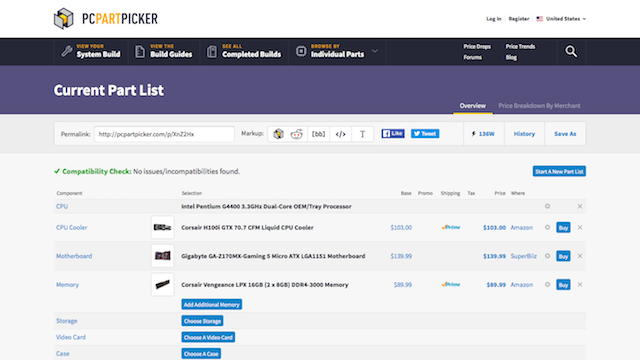
Kolmanneksi niitä on tuettava. Emolevyt tukevat RAM-muistia vain tietyn kapasiteetin saakka. Joten jos se tukee jopa 8 Gt RAM-moduuleja ja siinä on kaksi lähtöpaikkaa, käytettävissä oleva RAM-muistin enimmäismäärä on 16 Gt.
Ja siellä on joitain muita helppoja valheita, kuten ulkoisen USB 3.0 -aseman ostaminen, kun käytettävissä on vain USB 2.0 -portteja, tai 802.11ac-reitittimen ostaminen, mutta vain, jos tietokoneellasi on 802.11n-laitteisto. Molemmissa tapauksissa uusi laitteesi toimii vain hitaammalla yhteensopivuuden nopeudella.
Onko sinulla muita PC-päivitysvinkkejä?
Luonnollisesti on monia tapauksia, kun se on parempi ostaa vain uusi tietokone 7 varoitusmerkkiä on aika vaihtaa vanha tietokoneesiMilloin sinun pitäisi ostaa uusi tietokone? Lue lisää . Mutta päivitykset voivat pidentää tietokoneesi käyttöikää, vähentää sen virrankulutusta ja mahdollistaa laajemman valikoiman sovelluksia. Niin kauan kuin teet kotitehtäväsi ensin, se voi olla hanke, joka kannattaa.
Mitkä ovat vinkkisi tietokoneiden päivittämiseen? Tai oletko koskaan ostanut päivityksen etkä ole saavuttanut odotettuja tuloksia? Kerro meille kaikesta tästä kommentissa.
Kuvahyvitykset: Päivitä PC: n kautta Leon Terra, RAM-päivitys kautta Yutaka Tsutano, Pölyinen tietokone kautta Vinni Malek, Muisti kautta MATSUOKA Kohei, Prosessorin nastat kautta Jiahui Huang
Andy on entinen painettu toimittaja ja aikakauslehden toimittaja, joka on kirjoittanut tekniikasta 15 vuotta. Tuona aikana hän on osallistunut lukemattomiin julkaisuihin ja tuottanut copywriting-teoksia suurille teknologiayrityksille. Hän on myös toimittanut asiantuntijakommentteja medialle ja isännöinut paneeleja alan tapahtumissa.
